前言
最近在学习 Angular,一些基础的语法也学习的差不多了,就在 github 上新建了一个代码仓库,准备用 ng-zorro 搭个后台应用的模板,方便自己以后写些小东西时可以直接使用。前端项目,最主要的还是能够实际看到,因此考虑找个地方部署,因为自己的博客是部署到 github page 上的,并且这个项目也只是一个静态网站,所以这里同样选择使用 github page
同时,考虑到发布项目时,虽然使用 github page 已经帮我们省略了拷贝文件到服务器上这一步,但是还是需要自己手动的敲命令来完成项目的发布,因为发布的流程很单一,所以这里选择通过 github action 这个自动化工具来实现程序的自动化部署
代码仓库地址:ingos-admin
预览地址:https://yuiter.com/ingos-admin
Step by Step
2.1、手动部署
示例的 Angular 应用,你可以通过 Angular CLI 直接生成,如有需要,可以点击此链接进行跳转查看(电梯直达),这里就不演示创建的过程了
按照正常的前端项目发布流程,当我们需要发布时,需要使用 npm 命令来完成项目的打包。整个项目中所涉及的 npm 命令,我们可以通过查阅项目的 package.json 文件中的 scripts 节点进行查看
这里通过 Angular CLI 创建的项目可以通过 ng build 命令来完成项目的打包发布
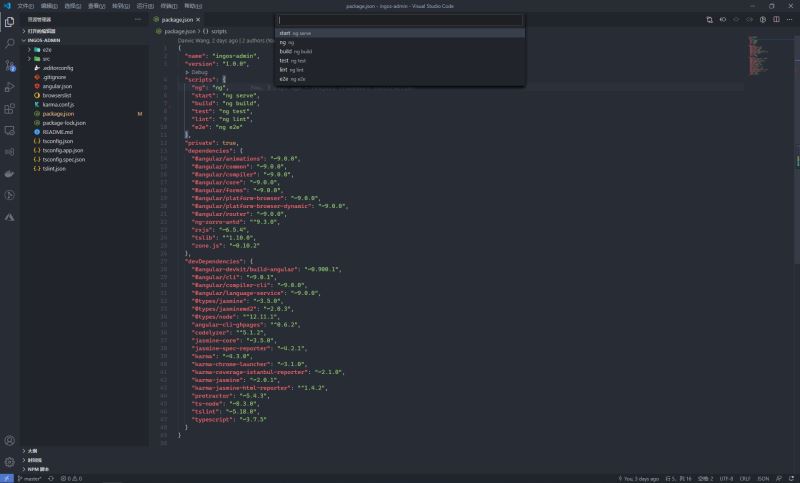
当 build 命令执行完成后,项目根路径下 dist 文件夹中以项目名称命名的文件夹就是我们需要部署的文件。此时,如果是部署到自己的服务器上,只需要把这个文件夹拷贝到服务器上,通过 nginx 之类的服务器指向文件所在路径即可
同样的,当我们想要部署到 github page 时,我们也只需要将文件提交到 github 代码仓库中即可,之后 github 会自动完成应用的部署工作
因为 git 默认是会忽略编译生成的 dist 文件夹的,此时,想要把编译生成的文件推送到远程仓库,你需要修改 .gitignore 文件,或是通过 subtree 的形式,将 dist 文件夹作为一个分支推送到远程服务器
# 创建并切换到 gh-pages 分支 git checkout -b gh-pages # 将 dist 文件夹下的文件添加到 gh-pages 分支 git add -f dist # 提交到本地分支 git commit -m 'created gh-pages' # 推送到远程分支 git subtree push --prefix dist origin gh-pages
当然,这样还是显得有些麻烦,对于 angular 应用来说,我们完全可以使用社区提供的 angular-cli-ghpages 插件来简化这个操作
首先我们需要通过 npm 将插件安装到需要部署的程序中
ng add angular-cli-ghpages
安装完成之后,我们就可以通过 ng deploy 命令来完成部署,插件会自动把打包生成的文件发布到 github 上,并创建一个 gh-pages 分支作为 github page 显示的站点
ng deploy --base-href=/ingos-admin/
在之前学习 angular 中路由时有提到,在 angular 应用中,框架会将 index.html 文件中的 base 标签的 href 属性值配置为组件、模板、模块文件以及其它一些静态文件的基础路径地址。而当我们将程序部署到 github page 时,实际对应的网站地址是 https://<username>.github.io/<repositoryname>,因此,这里如果不指定 href 的话,程序会在根路径下去寻找站点相关的静态文件,毫无疑问,最终是无法找到的,所以这里我们需要调整 href 属性值 为我们的仓储名称
可以看到,在打包生成的 index.html 文件中,插件已经帮我们修改了 base 标签的 href 地址。以后当我们需要更新网站时,再使用上面的命令即可发布到 github page 上
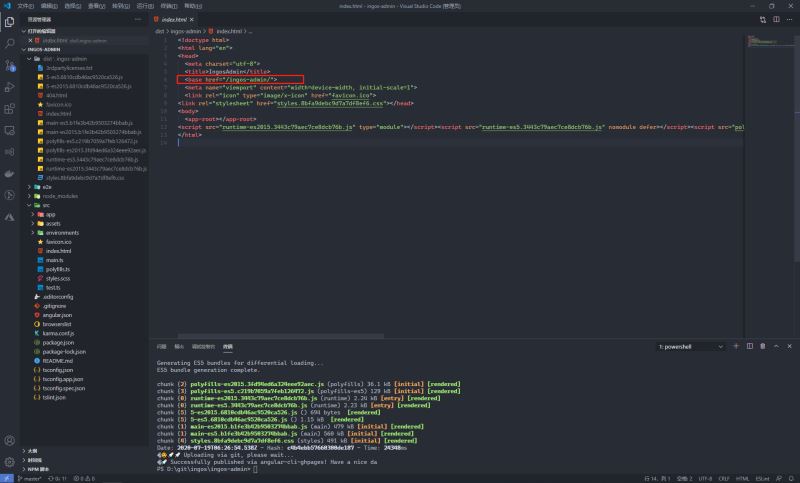
因为每次执行 ng deploy 命令时都需要在命令中添加 base-href 参数,所以这里我们可以在 package.json 文件中添加一个 script,这样当后面我们需要发布时,直接执行自定义的 ng deploy 命令即可
{
"name": "ingos-admin",
"version": "1.0.0",
"scripts": {
"ng": "ng",
"start": "ng serve",
"build": "ng build",
"deploy": "ng deploy --base-href=/ingos-admin/",
"test": "ng test",
"lint": "ng lint",
"e2e": "ng e2e"
}
}
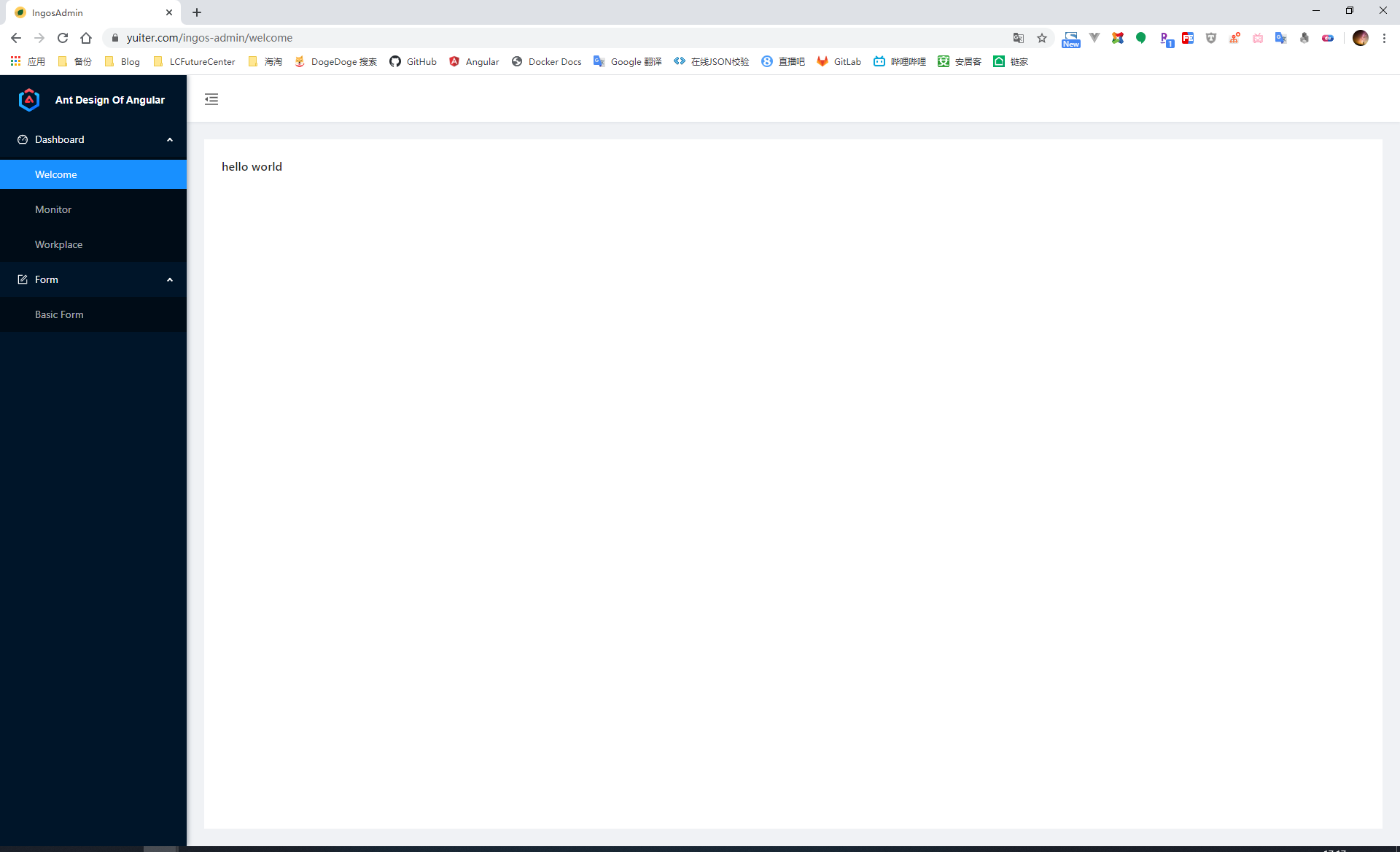
2.2、自动部署
在上面的操作中虽然实现了将程序部署到 github page,但是还是需要我们手动的通过 npm 命令来完成部署,接下来就进行改造,通过 github actions 来实现自动部署
github actions 与其它的各种自动化工具相似,允许我们通过指定特定的 git 事件来触发我们的自动化任务,例如这里我需要在推送代码到服务器的 master 分支时自动触发程序的发布事件
你可以在代码仓库的 Actions tab 页面新增一个 workflow,也可以直接在本地代码根路径中新建一个 .github/workflows 文件夹来存放相关的脚本,因为 github actions 的执行脚本采用的是 yaml 格式,所以这里对于代码格式有着严格的要求,而每一个 yaml 文件则是一个单独的 workflow
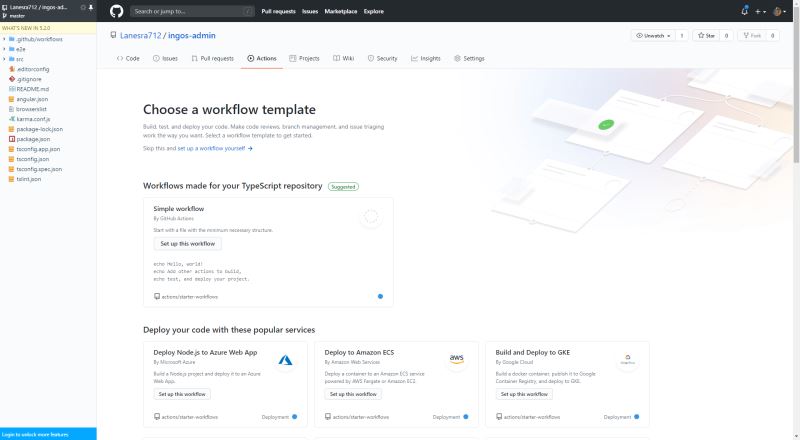
这里我通过直接调整 github 默认的 workflow 文件来实现自动化部署功能,整个 yaml 文件包含了如下的三个部分
- name:当前 workflow 配置的名称
- on:任务触发时机,这里是在向 github 上的 master 分支提交代码以及提交 PR 时进行触发
- jobs:需要触发的任务信息,一个 workflow 可以包含多个的 job,这里只有一个名为 build 的 job
# This is a basic workflow to help you get started with Actions name: CI # Controls when the action will run. Triggers the workflow on push or pull request # events but only for the master branch on: push: branches: [master] pull_request: branches: [master] # A workflow run is made up of one or more jobs that can run sequentially or in parallel jobs: # This workflow contains a single job called "build" build: # The type of runner that the job will run on runs-on: ubuntu-latest # Steps represent a sequence of tasks that will be executed as part of the job steps: # Checks-out your repository under $GITHUB_WORKSPACE, so your job can access it - uses: actions/checkout@v2 # Runs a single command using the runners shell - name: Run a one-line script run: echo Hello, world! # Runs a set of commands using the runners shell - name: Run a multi-line script run: | echo Add other actions to build, echo test, and deploy your project.
一个 workflow 文件中最重要的就是包含的 jobs,它表明了当前 workflow 所能实现的功能,一个 job 任务主要包含了如下的属性
- runs-on:当前 job 需要运行在的系统环境
- steps:实现一个 job 需要执行的各个步骤
- env:当前 job 执行时需要的各种环境变量
- needs:当我们定义多个 job 时,默认是并行执行的,但是存在 job2 需要等 job1 执行完成后才可以执行的情况,这时,我们就可以在 needs 属性中指定 job2 依赖于 job1,从而确保整个 workflow 的正确执行
在 steps 节点中,定义了当前 job 需要执行的各个步骤,step 分为两种,一种是我们使用 users 属性来直接引用别人已经发布的 action,例如这里通过引用 github 官方的 actions/checkout@v2 在宿主机中执行 git checkout 命令来拉取代码;另一种,则是我们通过 run 属性来手动编写脚本
对于我们想要的实现的功能,其实只包含了如下的四步:拉取代码 =》安装 node.js 环境 =》还原依赖 =》部署发布
对于拉取代码以及安装 node.js 环境,我们可以使用 github 官方的 action 来简化我们的脚本,因为我们在每次构建时都需要执行 npm install 命令来还原项目所需的各种依赖,因此这里在执行 install 命令之前,我们可以通过官方的 actions/cache@v2 来缓存项目依赖,以加快构建的过程
这里在还原依赖时,使用到了 npm ci 而不是 npm install,从命令的名称就可以看出,ci 主要是在各种自动化环境构建时使用,通过读取 package-lock.json 文件中所包含的具体的依赖版本信息来加快还原过程
steps:
# Checks-out your repository under $GITHUB_WORKSPACE, so your job can access it
- uses: actions/checkout@v2
# Install node js
- name: Setup Node.js environment
uses: actions/setup-node@v1
with:
node-version: 12.x
# Cache node modules
- name: Cache node modules
uses: actions/cache@v2
env:
cache-name: cache-node-modules
with:
# npm cache files are stored in `~/.npm` on Linux/macOS
path: ~/.npm
key: ${{ runner.os }}-build-${{ env.cache-name }}-${{ hashFiles('**/package-lock.json') }}
restore-keys: |
${{ runner.os }}-build-${{ env.cache-name }}-
${{ runner.os }}-build-
${{ runner.os }}-
# Install required dependencies to build app
- name: Install dependencies
run: npm ci
当还原完成之后,就可以执行 package.json 文件中的 deploy 命令了,这里需要注意,因为在 action 中执行的命令更多的都是只读权限,所以为了能够有足够的权限执行发布操作,我们需要在执行时在环境变量中附加上 GITHUB_TOKEN 变量
steps:
# Use angular-cli-ghpages to deploy app
- name: Deploy to github pages
env:
GITHUB_TOKEN: ${{ secrets.GITHUB_TOKEN }}
run: npm run deploy
secrets.GITHUB_TOKEN 因为是 github 默认创建的,因此我们可以在 workflow 中直接使用,而对于一些另外需要授权的服务,直接将密码写在 yaml 文件中会不安全,这时你就可以在代码仓库的 settings tab 下通过设置 secrets 密钥信息,然后就可以通过变量的方式在 workflow 中直接使用
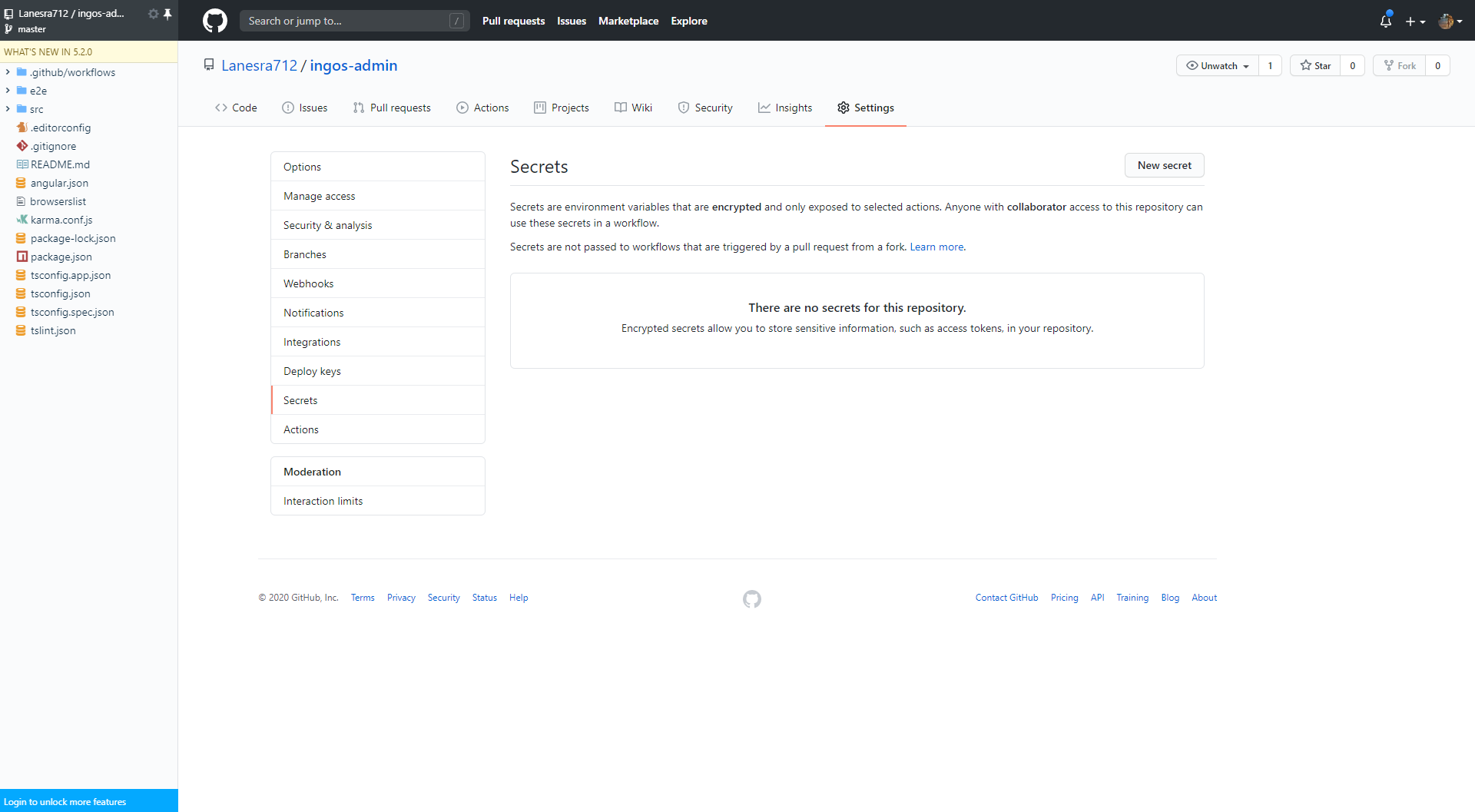
当我们添加了环境变量之后,还需要对我们的实际执行的 npm 命令脚本进行一个调整
在本地执行发布命令时,本地的 git 配置中已经包含了相关的账户信息,而当在 workflow 中执行时因为处于一个匿名的状态,angular-cli-ghpages 没办法知道具体的执行人是谁,因此,我们需要在 ng deploy 命令中添加上 git 账户相关的配置参数
{
"name": "ingos-admin",
"version": "1.0.0",
"scripts": {
"deploy": "ng deploy --no-silent --base-href=/ingos-admin/ --name='账户名' --email='密码'",
}
}
至此,完整的 workflow 脚本如下,当我们将本地代码推送到 github 仓库时,就会自动完成程序的发布部署
# This is a basic workflow to deploy angular app into github pages
name: Deploy Github Pages
# Controls when the action will run. Triggers the workflow on push or pull request
# events but only for the master branch
on:
push:
branches: [master]
# A workflow run is made up of one or more jobs that can run sequentially or in parallel
jobs:
build:
# The type of runner that the job will run on
runs-on: ubuntu-latest
# Steps represent a sequence of tasks that will be executed as part of the job
steps:
# Checks-out your repository under $GITHUB_WORKSPACE, so your job can access it
- uses: actions/checkout@v2
# Install node js
- name: Setup Node.js environment
uses: actions/setup-node@v1
with:
node-version: 12.x
# Cache node modules
- name: Cache node modules
uses: actions/cache@v2
env:
cache-name: cache-node-modules
with:
# npm cache files are stored in `~/.npm` on Linux/macOS
path: ~/.npm
key: ${{ runner.os }}-build-${{ env.cache-name }}-${{ hashFiles('**/package-lock.json') }}
restore-keys: |
${{ runner.os }}-build-${{ env.cache-name }}-
${{ runner.os }}-build-
${{ runner.os }}-
# Install required dependencies to build app
- name: Install dependencies
run: npm ci
# Use angular-cli-ghpages to deploy app
- name: Deploy to github pages
env:
GITHUB_TOKEN: ${{ secrets.GITHUB_TOKEN }}
run: npm run deploy
这里需要需要注意,因为代码中包含了 workflow 文件,可能在推送到 github 时遇到如下的错误,此时需要我们对 access token 进行重新的设置
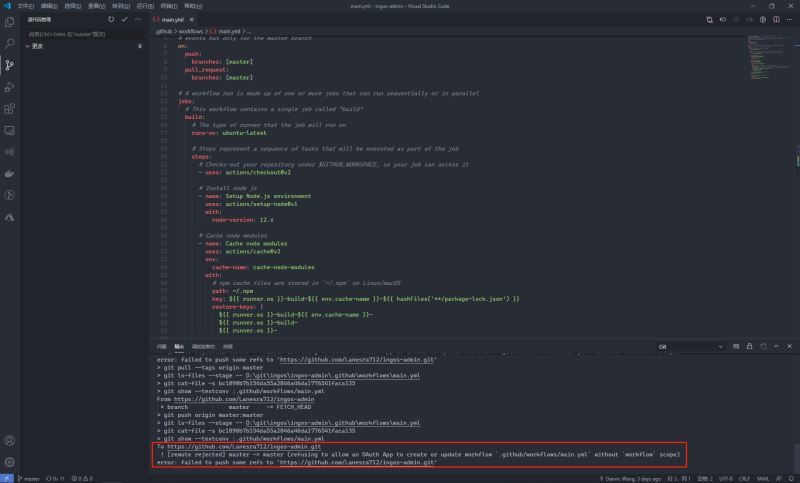
打开 GitHub Personal Access Tokens 页面,点击右侧的 Generate new token 按钮,选择新建一个 token 信息,在编辑权限时确保 workflow 有被勾选上,
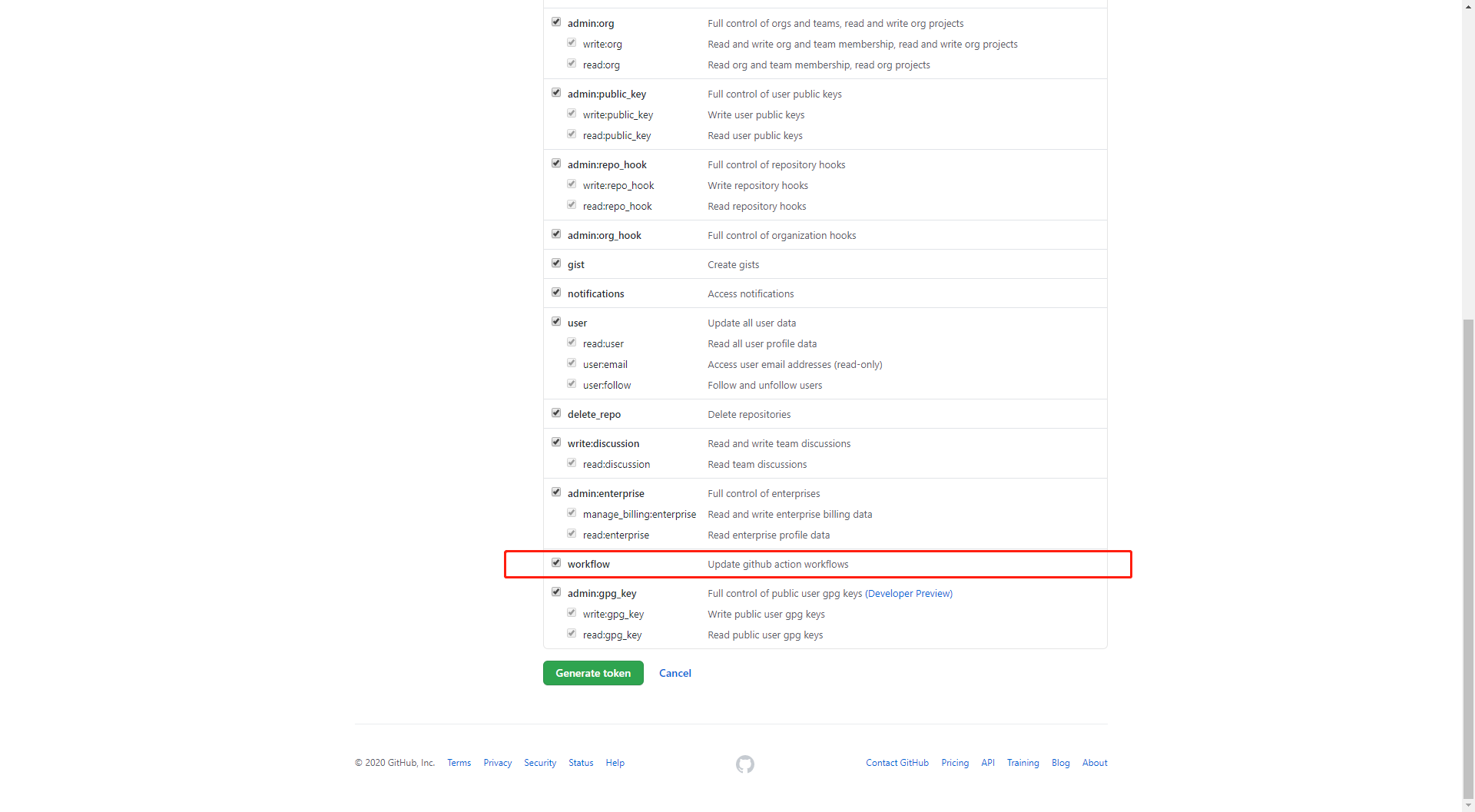
复制生成的 token 信息,打开电脑的凭据管理器,在 Windows 凭据标签内,找到 github 相关的凭据,此时你可以将已经存在的凭据密码更新成刚才复制的 token 信息,或者直接将已经存在的 github 凭据删除,这样再推送到 github 时会要求你进行登录,重新登录时将密码录入为你复制的 token 信息即可
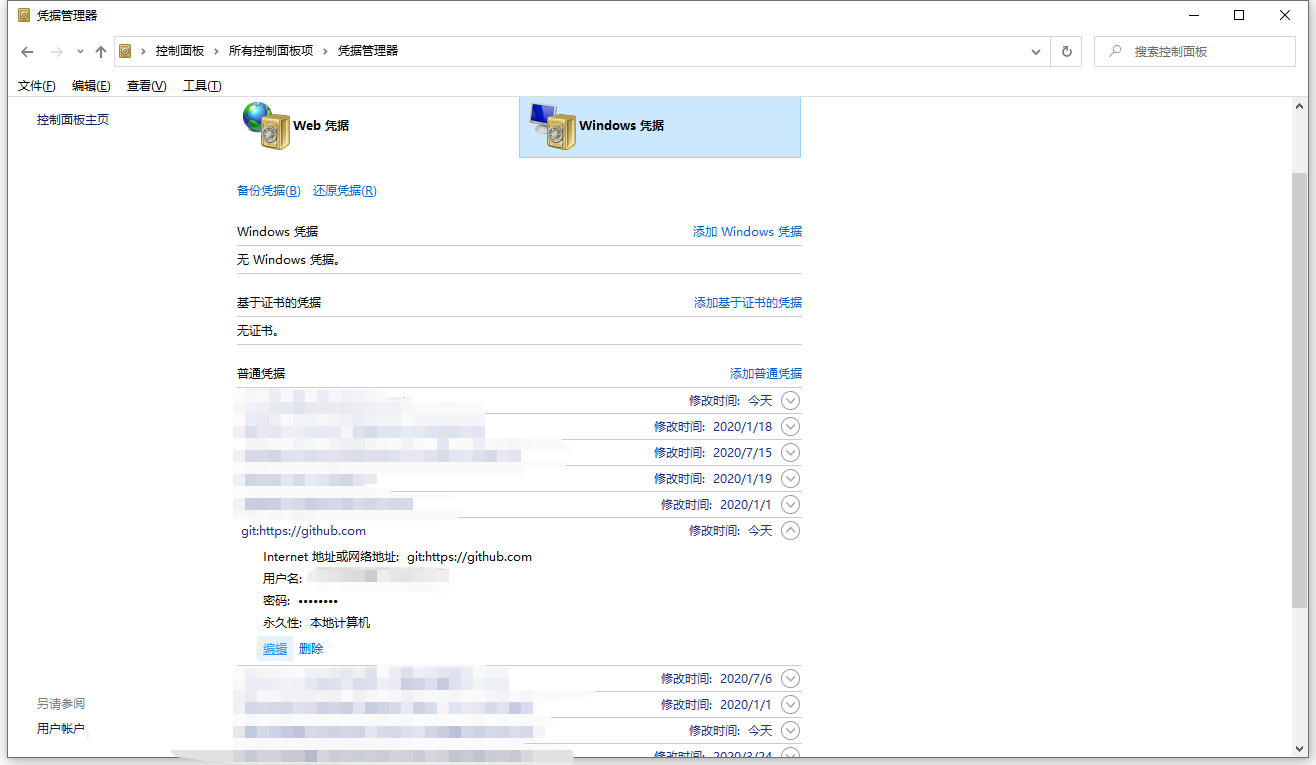
当推送成功之后,再次点击代码仓库的 Actions 菜单,则会显示已经执行的 workflow 记录,当我们点击具体的一个 workflow 记录,则可以显示出 workflow 中每个步骤的执行详情,你可以根据执行情况自行调整,至此,也就完成自动化部署的功能
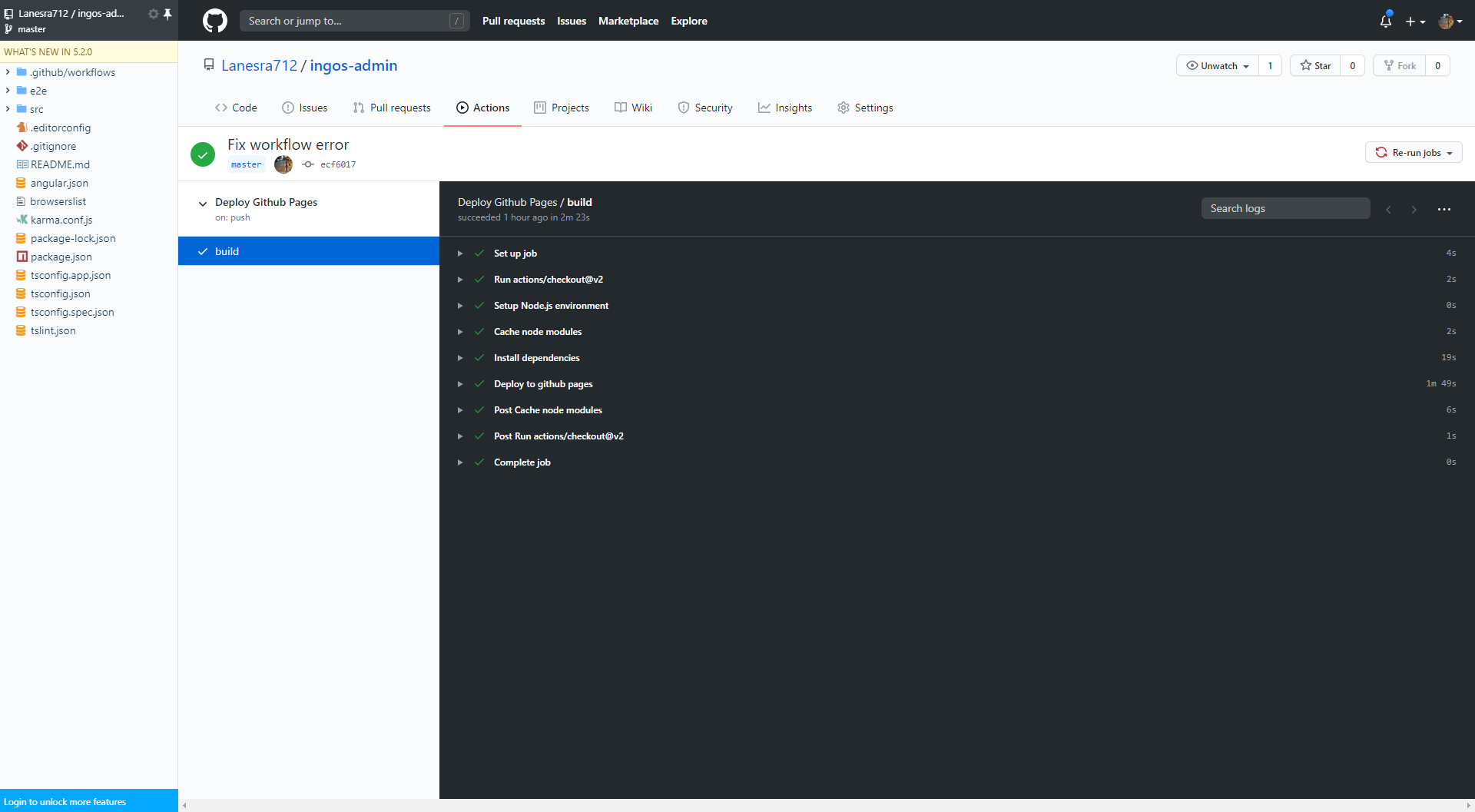
参考
GitHub Actions 入门教程
是时候体验一下github action的魅力了
npm-ci
Git Extensions is a great tool but the credential management is very weak
到此这篇关于使用 Github Actions 自动部署 Angular 应用到 Github Pages的文章就介绍到这了,更多相关Github Actions 自动部署 Github Pages内容请搜索Devmax以前的文章或继续浏览下面的相关文章希望大家以后多多支持Devmax!